35 skvělých funkcí iOS 15.4 pro iPhone, které si nebudete chtít nechat ujít
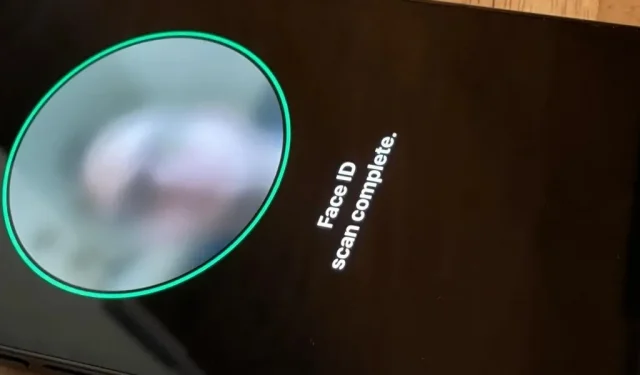
Aktualizace Apple iOS 15.4 pro iPhone bude brzy k dispozici a má několik skvělých funkcí, které si nebudete chtít nechat ujít. Software je stále ve fázi testování, ale pokud nechcete čekat na stabilní vydání, abyste mohli vyzkoušet všechny funkce, můžete upgradovat na beta verzi již nyní.
iOS 15.4 je k dispozici vývojářům 27. ledna 2022 a veřejným beta testerům 28. ledna. Od té doby jsme v USA objevili mnoho nových funkcí a aktualizací pro iPhone a stále objevujeme další. jak beta postupuje. Pokud byste si chtěli vyzkoušet, co je právě teď nového, můžete se zapojit do Apple Beta Software Program . Pokud ne, můžete používat níže uvedený seznam funkcí, dokud nebude iOS 15.4 vydán pro všechny.
Od 1. března 2022 používá Apple iOS 15.4 beta 5.
Více než 100 nových emotikonů
Poslední velká aktualizace emotikonů pro iPhone byla před téměř deseti měsíci v iOS 14.5, ale nové emotikony byly dostupné ve standardu Unicode 14.0 ještě předtím, než Apple vydal iOS 15.0. Apple konečně oživuje chybějící emotikony v iOS 15.4. Celkem je k dispozici 37 nových postav – 112, pokud započítáte všechny odstíny pleti – a přijdou také na iPadOS 15.4 a macOS 12.3.
Mezi nejvýznamnější patří „Tavící obličej“, „Vítající tvář“, „Tvář zadržující slzy“, „Pokousání rtů“, „Těhotný muž“, „Těhotná žena“, „Muž s korunou“, „Troll“, „Koral“, „Lotus , Prázdné hnízdo, Hnízdo s vejci, Slabá baterie, Bubliny a různá gesta rukou, včetně nástroje pro výběr emotikonů při podání ruky, který vám umožní vybrat různé kombinace odstínů pleti. Přejděte do našeho nového průvodce emotikony iOS 15.4, kde najdete všechny možnosti emotikonů a odstínů pleti.
Apple také aktualizoval svůj Face s emoji Hand Over Mouth s úsměvem, usměvavýma očima a zarudlými tvářemi, což více odpovídá tomu, jak to ostatní platformy používaly. Starý design byl změněn na „Tvář s otevřenýma očima“ a „Hand over mouth“, které byly přidány v Unicode 14.0 pro všechny platformy.
Používejte Face ID s maskou
Apple dříve přidal aktualizace související s maskou v iOS 13.5 a iOS 14.5, aby bylo snazší odemykat iPhone při nošení zakrytého obličeje, ale ve srovnání s novou funkcí iOS 15.4 „Použít Face ID s maskou“ pro iPhone 12 a novější jsou bledší. . znamená, že nemusíte zadávat přístupové kódy ani mít Apple Watch.
Nový režim Face ID zdokonaluje jedinečné funkce kolem vašich očí, protože maska skrývá zbytek vašeho obličeje. Je to méně bezpečné než celoplošné skenování obličeje, ale asi tisíckrát pohodlnější, zejména proto, že funguje také s Apple Pay a přihlašováním do aplikací třetích stran.
Podle mých zkušeností to funguje velmi dobře při odemykání vašeho iPhone, ale během procesu instalace může být trochu chybné. Novější beta verze přidaly na obrazovku zprávu „Odemkněte se podívat dolů“, abyste věděli, že kvůli ověření potřebujete lépe vidět kolem očí. Přečtěte si našeho úplného průvodce novou funkcí „Using Face ID with a Mask“ v iOS 15.4, kde se dozvíte více.
Poznámky ke klíčence iCloud
Pokud dáváte přednost iCloud Keychain před LastPass nebo jiným správcem hesel třetí strany, iOS 15.4 konečně přidal poznámky k heslům. Poznámky nemůžete přidávat při prvním zadání hesla, ale jakmile to budete mít v seznamu Klíčenky na iCloudu, můžete kliknout na Přidat poznámky a zapsat si něco o webu nebo účtu.
Doporučené postupy zabezpečení klíčenky na iCloudu
Apple obsahuje bezpečnostní pokyny pro iCloud Keychain, které vás vybízejí ke změně hesla, pokud hrozí, že bude prozrazeno. Některé z těchto situací zahrnují snadno uhodnutelná hesla, hesla pocházející z narušení dat, opakovaně použitelná hesla a hesla, která obsahují běžná slova.
Pokud nechcete změnit heslo, iOS 15.4 vám umožní skrýt tato doporučení pro jednotlivé stránky. Stačí kliknout na X vedle bezpečnostního doporučení a kliknout na Skrýt. Můžete zobrazit všechna „bezpečnostní doporučení“ skrytá v nastavení a také je všechna resetovat.
Přidejte vlastní e-mailové domény
Apple přidal podporu vlastní e-mailové domény pro iCloud Mail v iOS 15, ale své domény jste mohli přidat pouze přes iCloud.com. iOS 15.4 má jednodušší způsob, který umožňuje přidávat domény z nastavení iCloudu. Klepněte na své Apple ID v horní části Nastavení a poté přejděte na iCloud -> iCloud Mail -> Vlastní e-mailová doména a začněte.
Stejně jako na všech funkcích beta, práce na nich pokračují. Podařilo se mi odebrat vlastní doménu z možností, ale nemohl jsem ji přidat, i když jsem předplatitelem iCloud+.
Nabídka pošty iCloud v nastavení
Aby Apple vytvořil místo pro vlastní e-mailové domény, jak je ukázáno výše, přesunul nabídku Mail v nastavení iCloudu úplně zespodu tam, kde býval přepínač iCloud Mail. Přepínač se nyní zobrazí uvnitř nabídky, včetně všeho ze staré nabídky Pošta. Přejděte do Nastavení -> [Vaše Apple ID] -> iCloud -> iCloud Mail a podívejte se na to.
Nový genderově neutrální americký hlas Siri
Siri má nový genderově neutrální americký hlas, který můžete nastavit pro asistenta. Naposledy jsme dostali nové hlasy Siri v iOS 14.5, takže je příjemné mít další možnost. Přejděte do Nastavení -> Siri a vyhledávání -> Hlas Siri a poté vyberte American. Pod nadpisem Hlas nyní uvidíte pět možností namísto čtyř.
Nastavení upozornění App Store
Nyní můžete zapnout nebo vypnout upozornění na nové funkce a aktualizace nebo doporučení a nabídky pro App Store. Předtím to bylo buď všechno, nebo nic. Chcete-li provést změny, klepněte na ikonu profilu App Store a poté na Oznámení. K těmto možnostem se dostanete také z Nastavení -> Oznámení -> App Store -> Nastavení oznámení App Store (nebo Nastavení -> App Store -> Oznámení -> „Nastavení oznámení App Store).
Skenování textu v poznámkách a připomenutích je ještě jednodušší
V aplikacích Poznámky a Připomenutí je nyní snazší pracovat s živým textem. V minulosti jste museli dlouze stisknout oblast, kde chcete skenovat a zadat text z fyzického dokumentu, a poté vybrat ikonu Živý text, abyste mohli začít. Nyní umístíte kurzor na požadované místo, kliknete na ikonu fotoaparátu na panelu nástrojů a vyberete Skenovat text.
Upozornit na spuštění v automatizaci zkratek
Zkratky jsou skvělé pro automatizaci úkolů, ale obsahují spoustu zbytečných upozornění, která mohou vizuálně narušovat vaši práci. I když iOS 15.4 neopravuje všechny problémy s upozorněním na štítky, řeší určitou automatizaci (nezaměňovat s běžnými štítky).
Nyní místo varování Spusťte automatizaci neuvidíte nic, co by z automatizace dělalo spíše proces na pozadí, jaký byste si přáli. Nastavení souvisí s automatizací, takže můžete ukládat upozornění s jakoukoli automatizací, kterou chcete. Podívejte se na náš celý článek o blokování oznámení „Spusťte automatizaci“, abyste viděli, jak to všechno funguje.
Před a po. Všimněte si, že neodstraní upozornění Click to Reply. Obrázky od Justina Meyerse/Gadget Hacks
nové glyfy pro štítky akcí
Pokud často používáte zkratky, všimnete si nových ikon glyfů pro mnoho akcí. Jen v sekci Skripty je asi 50 aktualizací ikon, které jsou buď úplně jiné, nebo mají drobné změny, jako je nová barva nebo alternativní design ikon. Například všechny aktivity kalkulačky mají samostatné ikony, nejen ikonu aplikace Kalkulačka.
Akční symboly v iOS 15.3.1 (vlevo) a iOS 15.4 (vpravo).
další možnosti zobrazení
Pokud ukládáte televizní pořady a filmy do části Další v aplikaci Apple TV, možná jste si všimli, že zobrazuje plakáty pro všechny nepřehrané pořady a statické snímky od místa, kde jste skončili v nedokončených titulcích. Pokud se vám tyto statické snímky nelíbí, můžete jít do Nastavení -> TV -> Další zobrazení, nová nabídka a místo Rámečku vybrat Plakát.
Statické snímky (vlevo) a plakát (vpravo) pro nedokončené hry.
Nejlepší zabezpečení Apple Wallet na uzamčené obrazovce
Dříve, když jste otevřeli rozhraní Apple Pay a Apple Wallet dvojitým kliknutím na boční tlačítko nebo tlačítko Domů, byly všechny vaše platební a věrnostní karty zobrazeny najednou. Pro zlepšení zabezpečení nyní Apple vyžaduje, abyste před zobrazením karet použili Face ID, Touch ID nebo přístupový kód.
třídicí filtry v podcastech
Aplikace Podcasts dostává malou, ale důležitou aktualizaci v iOS 15.4, která přináší možnosti třídění podcastů. Pokud má podcast více sezón, ať už je máte ve své knihovně, nebo ne, zobrazí se výběr sezóny, ze kterého vyberete tu, kterou chcete. Poté můžete filtrovat sezóny pro podcasty ve vaší knihovně podle všech epizod, nepřehraných, stažených, uložených a přehraných.
Vylepšený výběr fotoaparátu pomocí lupy
Když máte do rozhraní aplikace „Lupa“ přidán ovládací prvek „Camera“, po kliknutí na něj si můžete vybrat mezi „Přední“ a „Zadní“ kamerou. Klepnutím na něj nyní automaticky přepnete fotoaparát na modely iPhone bez teleobjektivu nebo makro objektivu.
Pokud má váš iPhone více fotoaparátů, klepněte na ně a vyberte Auto, Close-up a Front. Automatický režim funguje se širokoúhlými objektivy a teleobjektivy, režim Close-up využívá makro možností ultraširokoúhlého fotoaparátu a režim Front využívá selfie fotoaparát. Auto má běžnou ikonu fotoaparátu, Close-up má květinu (dříve s listem) a Front má fotoaparát se šipkami běžícími jedna po druhé v kruhu (dříve s ikonou profilu).
Varovné hlášení během instalace AirTag
10. února 2022 Apple vydal prohlášení , že AirTags jsou útočníky zneužívány ke sledování a pronásledování lidí místo osobních věcí. V něm Apple oznámil několik nadcházejících aktualizací softwaru, které mají zabránit škodlivému a kriminálnímu použití AirTags, a iOS 15.4 se zdá být jednou z těchto aktualizací.
Nyní, když poprvé nastavíte AirTag v aplikaci Najít, uvidíte po pojmenování jinou zprávu. Místo toho, aby jen řekl, že AirTag bude zaregistrován k vašemu Apple ID, říká:
AirTag slouží výhradně ke sledování položek, které vám patří.
Používání AirTag ke sledování lidí bez jejich souhlasu je v mnoha částech světa trestným činem.
AirTag je navržen tak, aby ho oběti objevily, a umožňuje orgánům činným v trestním řízení požadovat identifikační údaje o majiteli.
Aktualizována karta „Já“ v aplikaci Najít
Před iOS 15.4 měla karta Já v aplikaci Najít můj přepínač pro upozornění na bezpečnost položek. Pokud ji vypnete, deaktivuje se a zobrazí se uživateli výzva: „Vlastník neznámé položky uvidí vaši polohu a vy již nebudete dostávat upozornění, když bude zjištěna, že se s vámi pohybuje neznámá položka.“
Tento přepínač v iOS 15.4 chybí a byl nahrazen odkazy „Nastavit oznámení o vyhledávání“ a „Nastavit oznámení o sledování“. V prvním případě půjdete do Nastavení -> Oznámení -> Latitude a v druhém případě přejdete do nové položky nabídky Nastavení -> Oznámení -> Sledování oznámení.
Karta Find My Me v iOS 15.3.1 (vlevo) a iOS 15.4 (vpravo).
vlastní upozornění na sledování pro Najít
Rozšířením o výše uvedenou funkci nyní můžete ovládat to, co bývalo přepínačem Upozornění na zabezpečení položky v Najít. K nastavení se dostanete z karty Já v aplikaci Najít nebo přes Nastavení -> Oznámení -> Oznámení o sledování. Kdykoli však v oznámeních o sledování cokoli změníte, upozornění se nezobrazí, jako když jste před iOS 15.4 vypnuli přepínač „Upozornění na bezpečnost položky“. To se může v budoucích aktualizacích změnit.
Widget Apple Card
Pokud máte Apple Card, iOS 15.4 poskytuje widget pro rychlé zobrazení vašeho zůstatku, dostupného kreditu a útraty. Můžete jej přidat na obrazovku Dnes nebo na domovskou obrazovku.
Zaplaťte kliknutím
Pokud prodáváte produkty, platba klepnutím v systému iOS 15.4 výrazně usnadňuje přijímání více typů plateb. V minulosti jste se při přijímání plateb debetními a kreditními kartami na svém iPhonu museli spoléhat na příslušenství třetích stran. Nyní může kdokoli s iPhonem X nebo novějším registrovaným v obchodním rejstříku Apple přijímat platby kartou osobně bez jakéhokoli příslušenství.
A co víc, může také přijímat osobní platby provedené pomocí Apple Pay a dalších digitálních peněženek kompatibilních s NFC, jako jsou Google Pay a Samsung Pay. Je potřeba poskytovatele zpracování plateb třetí strany, jako je Stripe nebo Shopify, takže platba klepnutím je zákulisní funkcí, dokud jeden z těchto poskytovatelů nepřidá podporu.
Push oznámení webových aplikací
V „Experimentálních“ rozšířených funkcích Safari pro iOS 15.4 je přepínač „Push API“, který je ve výchozím nastavení zakázán. I když se zdá, že ještě není aktivní, umožní vývojářům progresivních webových aplikací zobrazovat vám oznámení, která můžete povolit nebo zakázat, v Centru akcí, podobně jako fungují v Safari na macOS.
Push API je spárováno s novou experimentální funkcí „Inline Web Notifications“, která dorazila ve stejnou dobu, pouze tato funkce nyní chybí v iOS 15.4. Rozhraní Push API bude pravděpodobně odesílat informace ze serveru servisnímu pracovníkovi. Naproti tomu vložená webová oznámení pošlou data servisního pracovníka uživateli jako oznámení push. Apple to možná implementoval do základního kódu Safari.
Rozšířená a virtuální realita pro webové aplikace
Další vzrušující experimentální funkcí v Safari v iOS 15.4 je podpora WebXR, která umožňuje vývojářům webových aplikací poskytovat rozšířenou a virtuální realitu bez vytváření aplikace pro iOS. Safari mělo určitou menší podporu pro WebVR, ale WebXR je budoucností umožňující webovým vývojářům používat ARKit společnosti Apple. V Safari jsou čtyři přepínače WebXR:
- Modul rozšířené reality WebXR (ve výchozím nastavení zakázán)
- WebXR Device API (ve výchozím nastavení zakázáno)
- Modul WebXR Gamepads (ve výchozím nastavení zakázán)
- Manuální vstupní modul WebXR (ve výchozím nastavení zakázán)
Experimentální funkce Safari
Kromě těchto dvou známých experimentálních funkcí Safari popsaných výše Apple odstranil následující přepínače:
- Hlášení o porušení COOP a COEP
- Proces GPU: Canvas Rendering
- Proces GPU: Média
- Proces GPU: nahrávání videa
- WebM Audio
- WebRTC Embedded Streams API
- Kodeky platformy WebRTC v procesu GPU
- Write stream API
Ale bylo přidáno více než 30 nových, se kterými si můžete hrát:
- :has() pseudotřída (ve výchozím nastavení povoleno)
- Rozdělení zdroje vysílání (ve výchozím nastavení povoleno)
- Interoperabilita CSS 3D Transform (ve výchozím nastavení zakázáno)
- Barva zvýraznění CSS (ve výchozím nastavení povoleno)
- Kaskádové vrstvy CSS (ve výchozím nastavení povoleno)
- Požadavky kontejneru CSS (ve výchozím nastavení zakázáno)
- Barevné prostory s interpolací přechodu CSS (ve výchozím nastavení zakázáno)
- CSS Gradient Premultiplied Alpha Interpolation (ve výchozím nastavení povoleno)
- Zabezpečení vstupu CSS (ve výchozím nastavení zakázáno)
- Cesta pohybu CSS (ve výchozím nastavení vypnuto)
- Experimental MediaSource Inline Painting (ve výchozím nastavení zakázáno)
- Proces GPU: vykreslování DOM (ve výchozím nastavení zakázáno)
- HTML prvky <model> pro jeden dokument (ve výchozím nastavení zakázáno)
- Link Sanitizer (ve výchozím nastavení vypnuto)
- Zvukový dekodér Opus (ve výchozím nastavení povoleno)
- Permissions API (ve výchozím nastavení zakázáno)
- Preferovat aktualizace vykreslování stránky kolem 60 snímků za sekundu (ve výchozím nastavení povoleno)
- Push API (ve výchozím nastavení zakázáno)
- RequestVideoFrameCallback (ve výchozím nastavení povoleno)
- Funkce rozlišení médií (ve výchozím nastavení zakázána)
- Přejděte na část textu (ve výchozím nastavení zakázáno)
- Předběžné načtení navigace Service Worker (ve výchozím nastavení povoleno)
- SharedWorker (ve výchozím nastavení zakázáno)
- Track Configuration API (ve výchozím nastavení zakázáno)
- Zvukový detektor Vorbis (ve výchozím nastavení povoleno)
- Vlastní efekty webové animace (ve výchozím nastavení zakázáno)
- Vlastní snímková frekvence webové animace (ve výchozím nastavení zakázáno)
- Web lock API (ve výchozím nastavení povoleno)
- WebRTC Encoded Transform API (ve výchozím nastavení povoleno)
- WebRTC SFrame Transform API (ve výchozím nastavení zakázáno)
- Modul rozšířené reality WebXR (ve výchozím nastavení zakázán)
- WebXR Device API (ve výchozím nastavení zakázáno)
- Modul WebXR Gamepads (ve výchozím nastavení zakázán)
- Manuální vstupní modul WebXR (ve výchozím nastavení zakázán)
- inertní atribut
Obnovte všechny experimentální funkce Safari
Když už mluvíme o „experimentálních“ pokročilých funkcích Safari, je toho hodně, co lze zapínat a vypínat. Pokud změníte více než jedno experimentální nastavení WebKitu, s největší pravděpodobností zapomenete, které z nich bylo později změněno. Před iOS 15.4 nebylo snadné vymazat všechna vaše nastavení. Nyní je zde praktické tlačítko „Obnovit všechna výchozí nastavení“. Klepněte na toto a vše se okamžitě vrátí do výchozího nastavení.
Vylepšená podpora ovladače DualSense
Dostupný úryvek kódu GCDualSenseAdaptiveTrigger dává vývojářům her možnost používat aktualizaci firmwaru Sony Adaptive Trigger pro bezdrátový ovladač PlayStation 5 DualSense. To znamená, že celkově se hra zlepší, když použijete ovladač DualSense s některými hrami na Sony Remote Play.
Spusťte SharePlay ze seznamu sdílení
Jakákoli aplikace se může napojit na SharePlay API, pokud chce nabídnout jednu z nejžhavějších funkcí iOS 15, a iOS 15.4 poskytuje vývojářům další způsob, jak povolit SharePlay – možnost spustit SharePlay ze seznamu sdílení vašeho iPhone. Může chvíli trvat, než se všechny vaše oblíbené aplikace stanou populární, takže se nedivte, že je neuvidíte hned.
Spusťte SharePlay z Apple Music
Další novou funkcí SharePlay je spouštění hudební relace SharePlay přímo z aplikace Apple Music. Všichni účastníci vyžadují aktivní předplatné Apple Music.
Chcete-li to vyzkoušet, klepněte na ikonu se třemi tečkami (•••) vedle seznamu stop, skladby nebo alba a poté klepněte na novou ikonu SharePlay. Klikněte na „Pokračovat“ na úvodní obrazovce SharePlay, pokud se zobrazí, vyberte svůj kontakt nebo kontakty a kliknutím na tlačítko „FaceTime“ zahajte hovor.
Přihlaste se do aplikací Passkey na Macu a iPadu
Aktualizace Apple na iOS 15, iPadOS 15 a macOS Monterey zahrnují novou funkci přístupového kódu iCloud Keychain, která vám umožní přihlásit se a přihlásit se do mobilních a webových aplikací pomocí Face ID nebo Touch ID. Nemusíte se starat o hesla, protože vaše zařízení vytváří a ukládá jedinečné přihlašovací údaje soukromého/veřejného klíče pro každý účet.
S iOS 15.4 se nyní můžete přihlásit k Macu a iPadu ověřením na iPhonu pomocí biometrické identifikace. Je to užitečné například, když si na iPhonu vytvoříte účet s Face ID a chcete se přihlásit do aplikace na Macu nebo iPadu, která Face ID nemá.
Autorizovaná podpora Wi-Fi pro HomePod
Při připojení k některým sítím Wi-Fi se může zobrazit přihlašovací obrazovka s přijetím podmínek nebo přihlášením pomocí uživatelského jména a hesla. Captive portály jsou běžné v hotelových pokojích, na letištích, na kolejích, kavárnách, školách a dalších veřejných nebo běžných místech, ale je s nimi velký problém: HomePod se k nim nemůže připojit. Minimálně do iOS 15.4. S novým firmwarem přesune váš HomePod přihlašovací stránku autorizovaného portálu na váš iPhone, abyste mohli dokončit připojení.
aktualizace softwaru prostřednictvím mobilních dat
Mnoho uživatelů uvedlo, že při první aktualizaci na iOS 15.4 prostřednictvím stránky Aktualizace softwaru viděli výzvy „Použít mobilní data ke stažení“ nebo „Použít mobilní data ke stažení“. Už jsme to viděli u sítí 4G/LTE a 5G, ale vypadá to, že pozvánka se nyní objevuje ve více regionech pro obě sítě.
Mezi možnosti, které jsme viděli, patří „ Stáhnout přes mobil “, „ Stáhnout přes mobilní síť “ a „ Stáhnout přes Wi-Fi “. Stránka podpory , která byla naposledy aktualizována v prosinci 2021 na webu společnosti Apple, uvádí: „Chcete-li zvýšit rychlost stahování, nestahujte jiný obsah a používejte síť Wi-Fi, pokud můžete“, což naznačuje, že mobilní sítě jsou férová hra.
Možná to není pro každého nové, ale stále více lidí pro to vidí příležitost.
nová ikona glyfu pro AirPods
Když přejdete do Nastavení -> Zpřístupnění a podíváte se na možnost „AirPods“ v části Fyzické a motorické, ikona AirPods nyní vypadá jako skutečné AirPods místo obvyklého obrázku sluchátek do uší.
Zobrazit nouzové upozornění nastavení SOS
Když otevřete „Nastavení“ v iOS 15.4, může se vám v horní části zobrazit upozornění „Zobrazit nastavení tísňového volání SOS“. Tímto způsobem se naučíte používat nouzovou funkci a dá vám možnost přidávat nouzové kontakty a kontrolovat dostupné alternativní spouštěče. Není známo, proč Apple v nastavení zobrazuje varování, ale každopádně je to něco, co by si měl každý majitel iPhonu zkontrolovat.
Týdenní průměr pro shrnutí plánu
Pokud navštívíte možnost „Shrnutí plánu“ v Nastavení oznámení v systému iOS 15.3 a nižším, uvidíte „Průměrné denní oznámení“. na kartě Aplikace v souhrnu. V iOS 15.4 je to nyní „průměrné týdenní oznámení“.
aktualizace nabídky pokrytí
Několik dalších drobných změn v iOS 15.4 lze vidět v Nastavení -> Obecné -> O aplikaci.
Kdykoli vyberete AppleCare+, Expired nebo Limited Warranty, v závislosti na stavu vašeho pokrytí, uvidíte novou kartu pro Apple Support App, pokud jste si ji ještě nestáhli. Kliknutím na „Získat“ na kartě můžete aplikaci ihned nainstalovat. Kdysi to byl jen odkaz „Získat aplikaci Apple Support App“, který otevřel Apple Store v App Store.
Pokud již máte nainstalovanou podporu Apple, stále uvidíte kartu jako před iOS 15.4, pouze je na ní uvedeno „Podpora Apple“ místo „Podpora“ a „Jsme tu, abychom vám pomohli“ místo „Apple INSTALLED“.
iOS 15.4 také odstranil nadpis „Získat opravu nebo podporu“, pravděpodobně proto, že samotná karta je více než dostačující pro zahájení nové sekce. Pod kartou je popis, který tam předtím nebyl, a říká následující.
Naplánujte si návštěvu obchodu Apple Store nebo autorizovaného poskytovatele služeb Apple, zavolejte nebo chatujte s konzultantem, řešte problémy a další.
oprava chyb
- Opravili jsme problém, který způsoboval, že aplikace třetích stran nezobrazovaly všechny animace při frekvenci až 120 Hz na modelech iPhone 13 s displeji ProMotion. Vývojáři mohou k vytváření animací použít bloková API UIView nebo UIViewPropertyAnimator.
- Opravuje problém, který způsoboval, že váš iPhone nahrával Siri a diktoval nahrávky na servery Apple, i když jste se odhlásili ze sdílení nahrávek a hlasových interakcí za účelem vylepšení funkcí. Předchozí aktualizace iOS vypnula sdílení pro všechna dotčená zařízení, ale iOS 15.4 během procesu instalace znovu zobrazí obrazovku nastavení „Vylepšení Siri a diktování“.
Univerzální ovládání (iPad, Mac)
I když to není funkce iOS 15.4, iPadOS 15.4 a macOS 12.3 mají něco, co se nazývá Universal Control. Tato funkce vám umožňuje používat stejnou klávesnici, myš a trackpad s iPadem a Macem. Můžete například přesunout kurzor na Macu na iPad, používat klávesnici Macu k zadávání textu na iPadu nebo přetahovat obsah z jednoho zařízení do druhého. Aby to fungovalo, potřebujete:
- iPadOS 15.4 a macOS 12.3
- Všechna zařízení přihlášená ke stejnému účtu iCloud
- Dvoufaktorové ověřování povoleno pro iCloud
- Bluetooth, Wi-Fi a Handoff povoleny na všech zařízeních
- Vaše zařízení jsou od sebe do 30 stop (10 metrů).
Univerzální ovládání bohužel nefunguje z iPadu na iPad, iPhone nebo Apple Pencil. Na iPhone jsou podporovány klávesnice a myši třetích stran, takže se možná jednou dočkáme Universal Control. I když bych se nevsadil, že se to stane v dohledné době.
Vypnout přístup iCloud (odebráno)
První beta verze iOS 15.4 má novou funkci v nastavení hesla a zabezpečení pro iCloud, která vám umožňuje zakázat přístup k iCloudu na webu, což znamená, že nebudete mít přístup ke svému účtu přes iCloud.com. Bude chránit všechna vaše data na iCloudu včetně e-mailu, kalendáře, kontaktů, fotografií, poznámek, připomenutí a souborů. Stále však bude fungovat s funkcí Najít, pokud ztratíte iPhone.
Apple v pozdějších beta verzích odstranil přepínač „Share iCloud Data Online“, ale můžeme jej znovu vidět, protože tato funkce závisí na aktualizaci na straně serveru; Bez aktualizace na straně serveru bylo její zařazení do beta verze zbytečné, protože nefungovala sama o sobě.



Napsat komentář